Windows10系统之家 - 安全纯净无插件系统之家win10专业版下载安装
时间:2019-10-30 09:46:28 来源:Windows10之家 作者:huahua
使用win10系统电脑打开部分软件时,系统会提示权限不足的情况,此时需要我们打开管理员权限,然后以管理员权限来运行这款软件了,但一些用户不知win10系统如何开启管理员权限,就此问题,小编教你win10开启管理员权限的方法吧。
win10系统如何开启管理员权限
1、右键点击桌面上的计算机,选择管理。
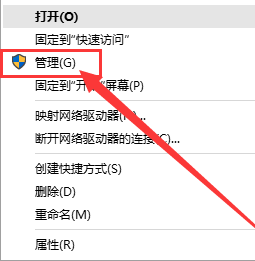
2、点击左侧的本地用户和组。
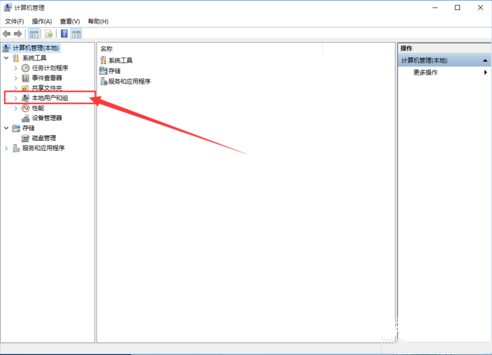
3、点击用户,然后选择右侧的Administrator。#f#
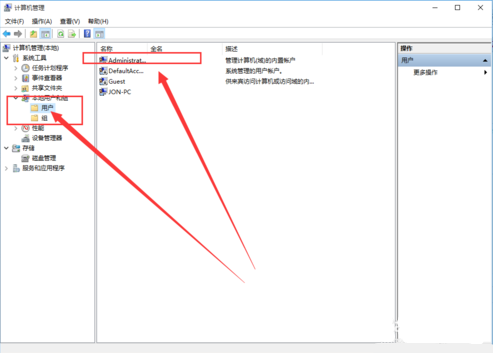
4、右击Administrator,选择属性。
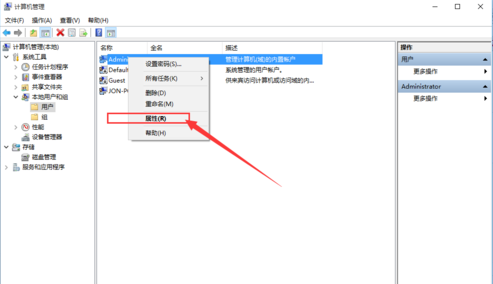
5、去掉账户已禁用前面的勾即可。
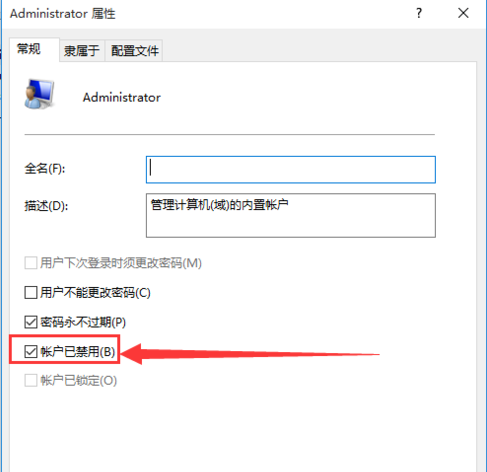
6、点击应用然后确定。
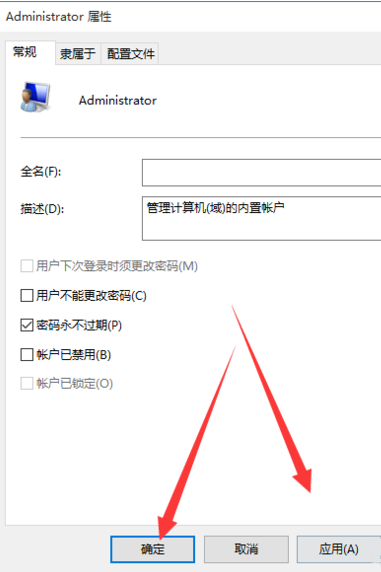
以上便是win10系统如何开启管理员权限介绍了,希望对大家有所帮助。
热门教程
热门系统下载
热门资讯





























